de ce iPhone mesaje text la un alt iPhone schimbat Verde
nu știu de ce iPhone text verde la un alt iPhone? Aici, în acest ghid, am descris în detaliu ce înseamnă mesajul verde și de ce se întâmplă.
 Joy Taylor Ultima actualizare: Iunie.,s
Joy Taylor Ultima actualizare: Iunie.,s
iPhone Group Messaging Tips
- Name A Group Text
- Remove One From Group Text
- Group Messaging Not Working
- iPhone Not Receiving Group Text
More iPhone Messages Tricks
- Print iPhone Messages
- Export iPhone Messages to PDF
- Email iPhone Messages
- Delete iPhone Messages
- Unread iPhone Messages
- View Hidden Messages on iPhone
„Why iPhone Text Messages to Another iPhone Changed Green?,/ de ce sunt mesajele mele verzi?/ de ce mesajele mele text rândul său, de la albastru la verde?dacă folosești tehnologia iMessage de la Apple, mesajele tale text vor fi trimise sau primite în albastru. Dacă utilizați serviciul de mesagerie scurtă sau SMS (mod tradițional), mesajele text vor fi în verde.
în aplicația pentru mesaje iPhone, bula de mesaje de ieșire este verde sau albastră. Cele două culori semnifică faptul că mesajul este trimis prin serviciul iMessage sau prin serviciul SMS/MMS., Mai mulți utilizatori de iPhone au raportat interogarea că ceea ce înseamnă de fapt, de ce se întâmplă și de ce mesajele mele către un alt iPhone merg în verde. De aceea, venim cu acest ghid pentru a oferi soluții la toate întrebările utilizatorilor legate de bula de mesaje verzi din aplicația de mesagerie.indiferent dacă utilizați iMessage sau serviciul de mesaje text, trebuie să existe destul de multe mesaje stocate pe iPhone. Doar în cazul unei pierderi accidentale de mesaje, este oferit ghidul despre cum să recuperați mesajele iPhone pierdute.,
ce este mesajul Verde
fundalul mesajului verde indică mesajul text SMS tradițional. De fapt, înseamnă că un mesaj pe care l-ați trimis altcuiva este prin serviciul de mesaje SMS în loc de Apple iMessage. Fundal Mesaj albastru înseamnă că mesajul este trimis prin tehnologia iMessage. Vă întrebați de ce se întâmplă acest lucru?, Pot exista multe motive pentru care mesajul text a apelat la culoarea verde, cum ar fi:
- dacă iMessage este oprit fie pe iPhone-ul dvs., fie pe iPhone-ul destinatarului, mesajul va fi trimis prin SMS și din acest motiv, fundalul mesajului s-a transformat în culoare verde.
- ar putea fi, de asemenea, cazul în care serverul iMessage este oprit temporar, fie pe iPhone-ul dvs., fie pe iPhone-ul destinatarului.
- dacă mesajul pe care l-ați trimis de pe iPhone pe un alt dispozitiv non-iOS, atunci și în acest caz, bula de mesaje va fi de culoare verde pe iPhone.,
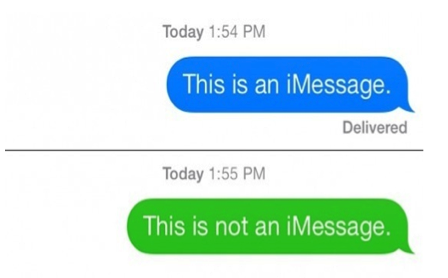
de Ce iPhone-ul Meu Mesaje Text la un Alt iPhone Schimbat Verde
Despre iMessage și SMS-uri de Tehnologie
iMessage pot fi trimise fie folosind conexiunea Wi-Fi sau rețea de telefonie mobilă. Nu are nevoie de un plan de mesagerie text, deoarece necesită SMS-uri tradiționale. iMessage va fi trimis gratuit dacă ați trimis prin Wi-Fi. Mai mult decât atât, iMessage este trimis între dispozitive iOS, dar mesajul SMS este trimis între iOS și non-iOS sau dispozitiv iOS.,dacă trimiteți un iMessage pe un dispozitiv non-iOS, cum ar fi Android, atunci acesta va fi trimis în format de mesaj SMS, astfel încât alți utilizatori de dispozitiv să poată citi.
cum să comutați manual de la iMessage la SMS sau invers
pe iPhone, puteți activa sau dezactiva manual fie iMessage, fie SMS. Puteți decide cum doriți să trimiteți un mesaj ca SMS sau iMessage.,
pentru a trimite mesajul ca mesaj text SMS:
Metoda 1: din Setări:
Pasul 1: Accesați aplicația „Setări” și apoi navigați la secțiunea „Mesaje”.
Pasul 2: aici, dezactivați butonul care se află lângă iMessage.
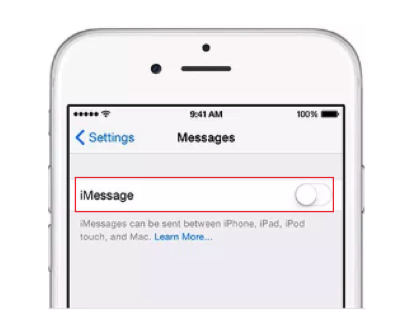
Trimite Mesajul ca Mesaj Text SMS – Metoda 1
Metoda 2: Presare iMessages:
Pasul 1: după ce ați creat un mesaj, apăsați lung mesajul pe care doriți să trimiteți în format SMS.
Pasul 2: Când apare caseta de dialog, Alegeți opțiunea „Trimiteți ca mesaj Text”., În acest fel, bula dvs. de mesaje va fi schimbată de la albastru la verde.
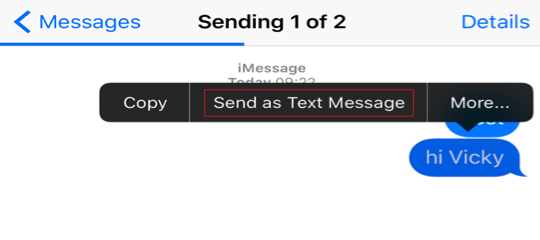
Trimite Mesajul ca Mesaj Text SMS – Metoda 2
Pentru a Trimite un Mesaj ca iMessage:
este mai bine să utilizați o conexiune Wi-Fi pentru iMessage. Înainte de a continua, activați Wi-Fi dacă este posibil.pasul 1: Deschideți aplicația ” Setări „și apoi treceți la”mesaje”.
Pasul 2: Acum, activați „iMessage”.,
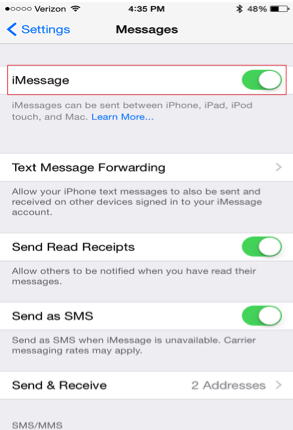
Trimite Mesaje de la un Alt iPhone ca iMessage
Linia De Jos
prin Urmare, utilizatorii de iPhone care nu sunt conștienți de ce iPhone text verde pe un alt iPhone se poate referi la acest ghid. Aici, am oferit informații detaliate despre mesajele verzi. De asemenea, dacă aveți întrebări despre iPhone, puteți lăsa mesajele în partea de comentarii.,

Membru al iMobie echipa la fel de bine ca un fan Apple, dragoste pentru a ajuta mai mulți utilizatori a rezolva diferite tipuri de iOS & Android probleme conexe.
întrebări legate de produs?Contactați echipa noastră de asistență pentru a obține o soluție rapidă >















